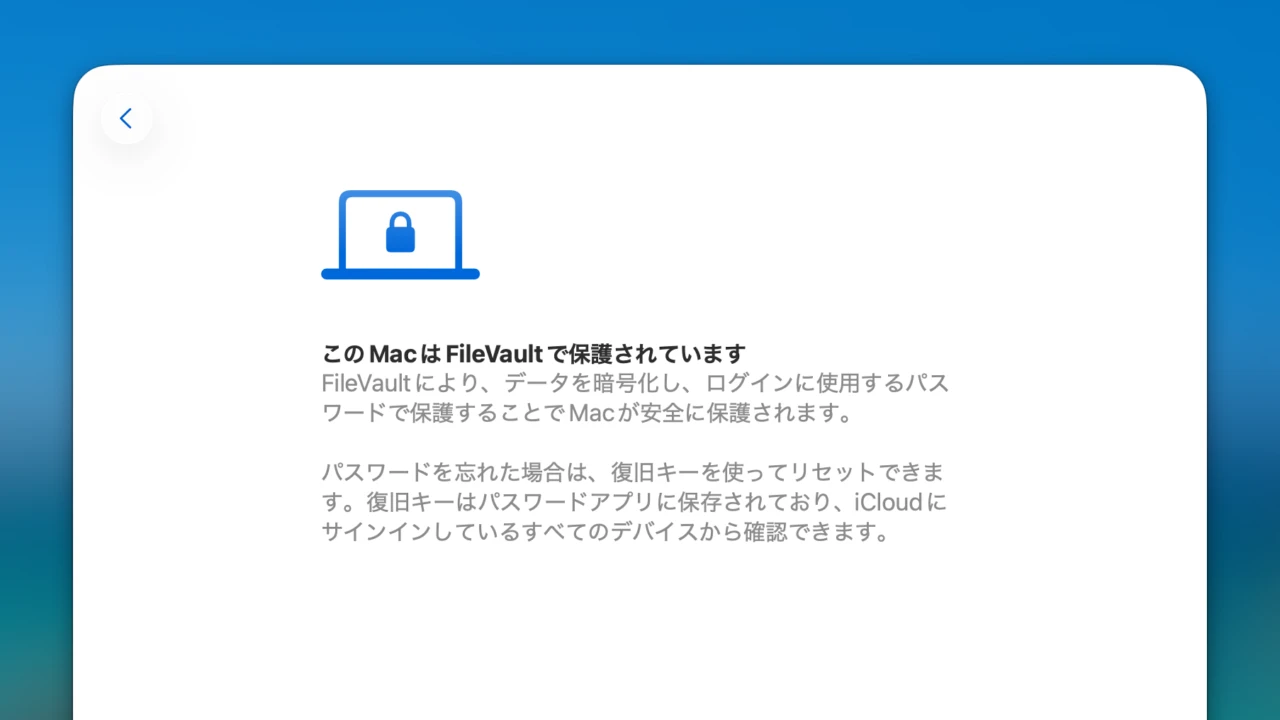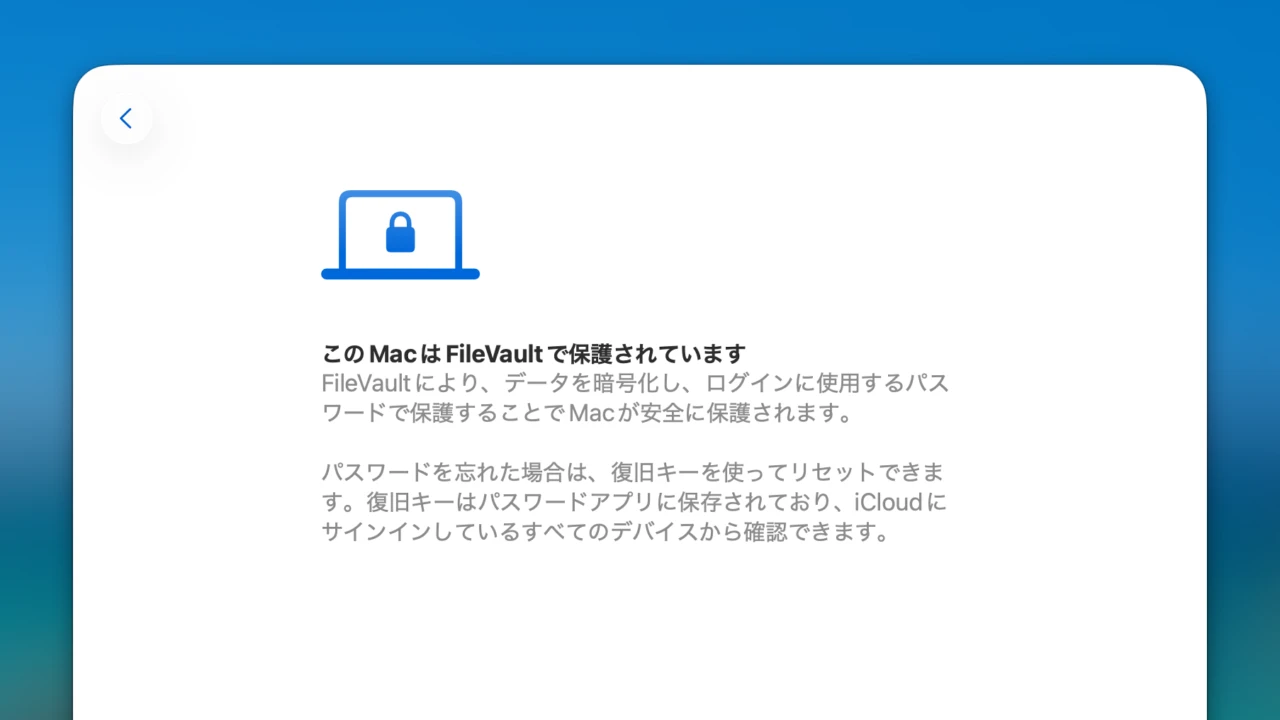
macOS 26 Tahoe
記事内に広告が含まれています。This article contains advertisements.
macOS 26 Tahoeでは、macOSセットアップ時にAppleアカウントにサインインすると自動的にFileVaultがONになるので注意してください。詳細は以下から。
![]()
Appleは明日2025年10月22日より、Apple M5チップを搭載した「MacBook Pro (14インチ, M5)」の販売を開始し、このMacBook ProにはmacOS 26 Tahoeがプリインストールされているため、このMacBook ProでTahoeを初めて体験するユーザーの方も多いと思われますが、
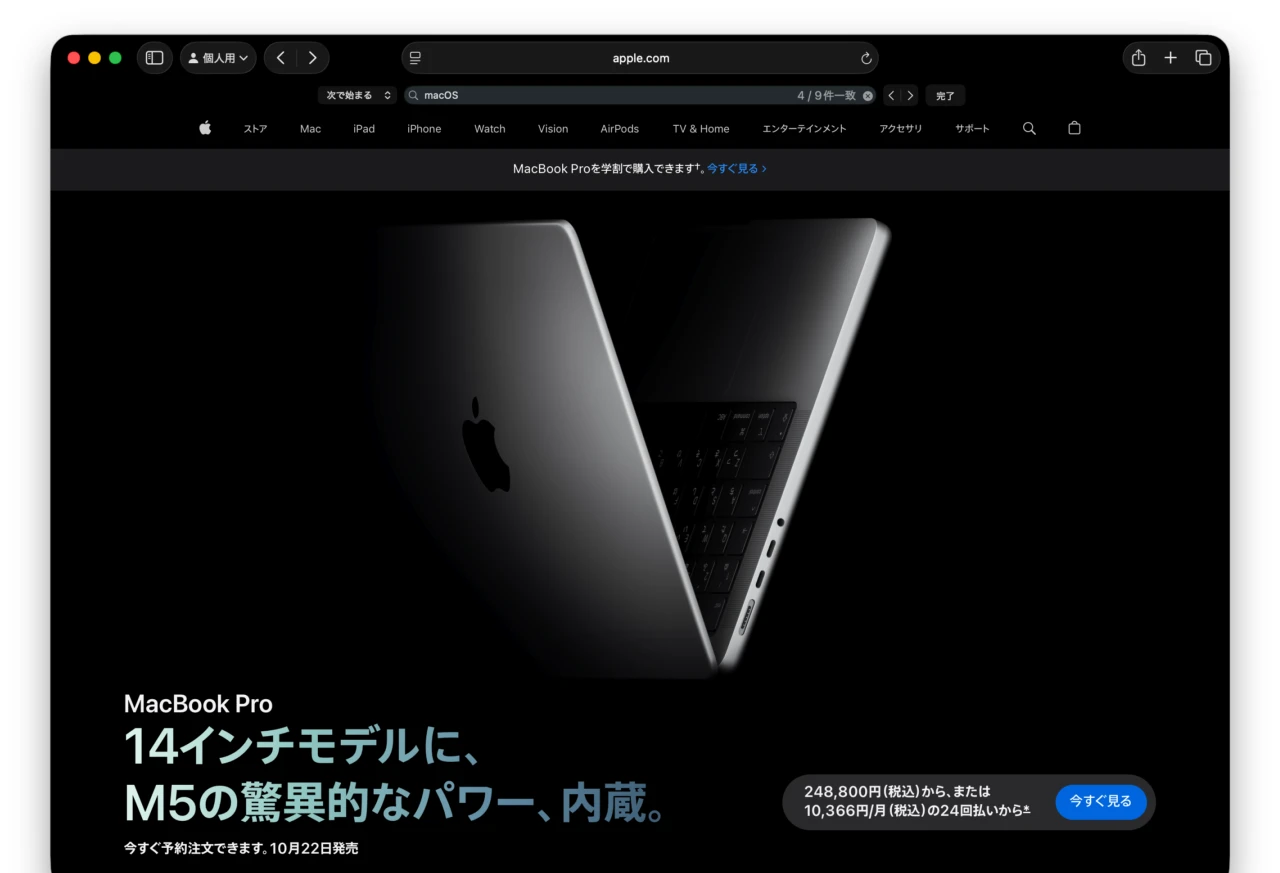
MacBook Pro (14インチ, M5)
このTahoeではmacOSのセットアップ画面がいくつか変更され、そのうちの1つにAppleアカウント(旧Apple ID)にサインインすると自動的にFileVaultがONになるという仕様が追加されています。
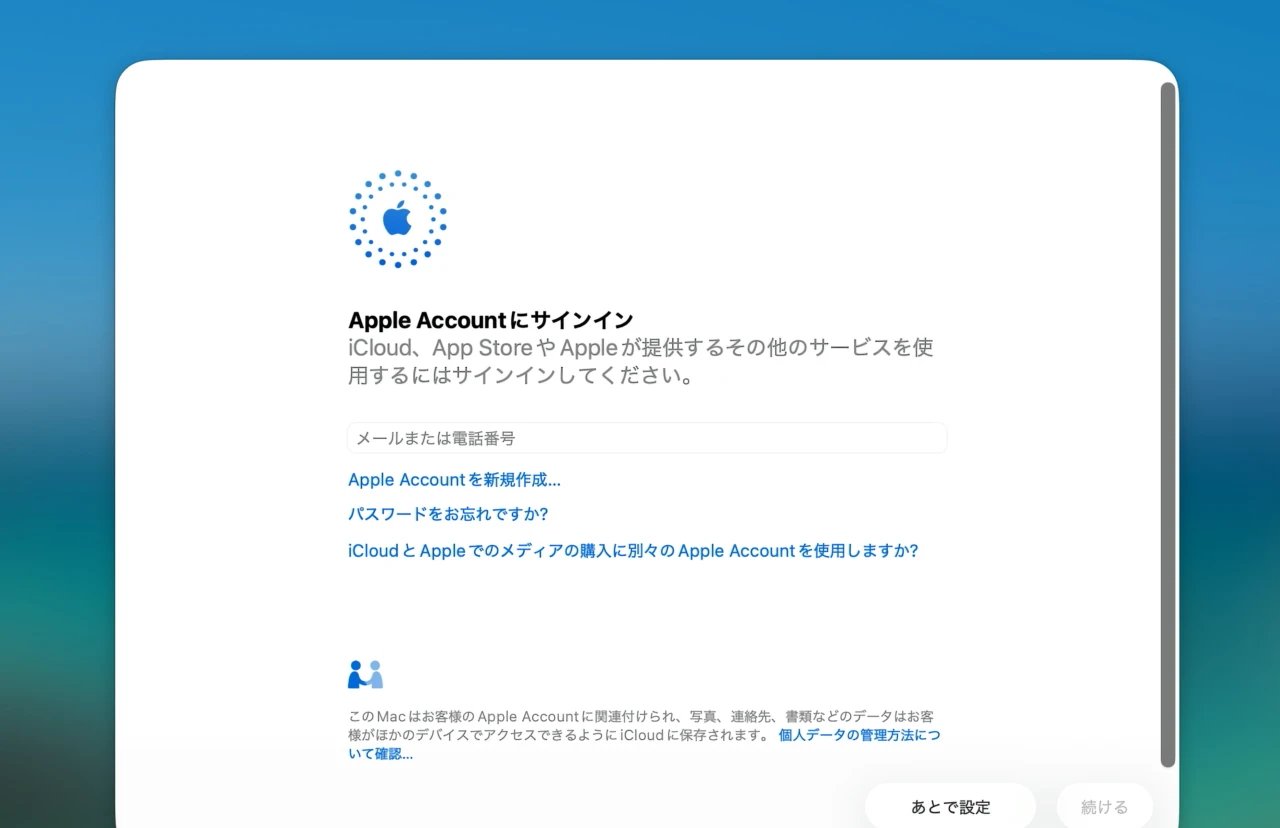
macOS 26 Tahoeのセットアップ画面
AppleアカウントとFileVault
FileVaultはmacOSのディスク暗号化機能でAES-XTSデータ暗号化アルゴリズムを利用し、Macに接続された内部/外部ストーレージを暗号化してデータを保護する機能ですが、macOS 26 Tahoeではセットアップ時にAppleアカウントにサインインすると、以下のように自動的にMacがFileVaultで暗号化されるようになっています。
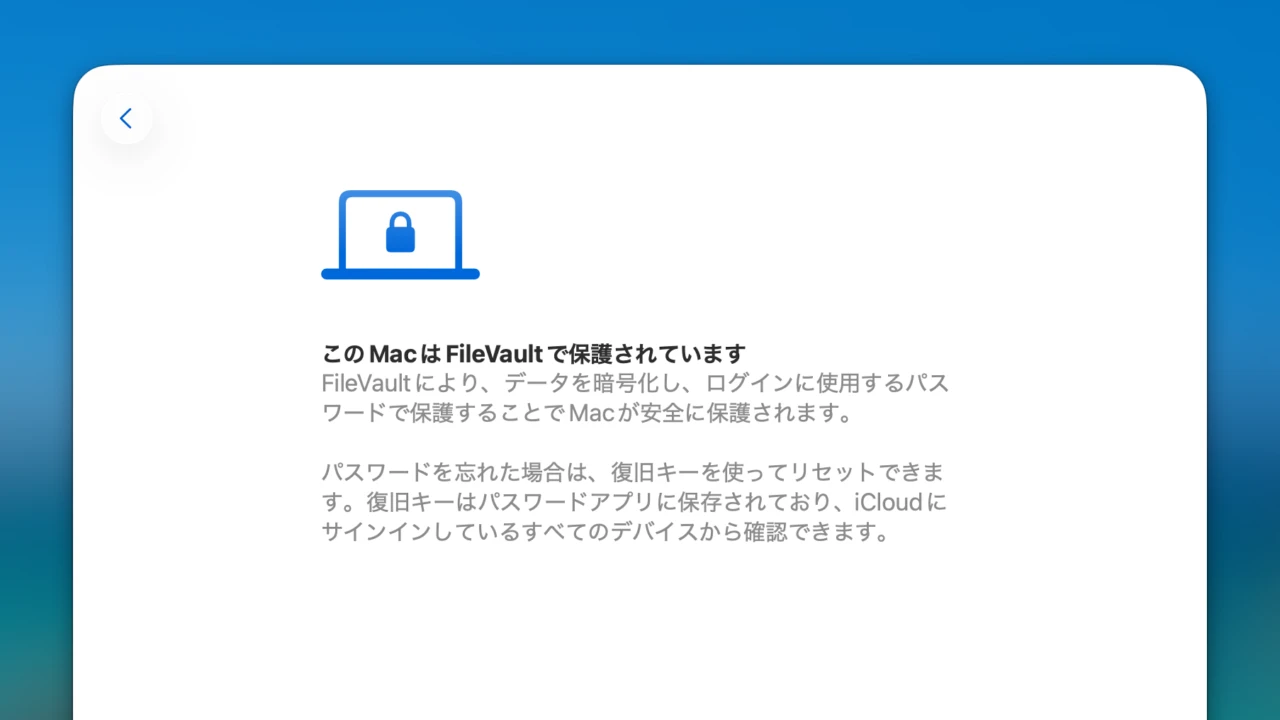
macOS 26 Tahoeのセットアップ時にAppleアカウントを設定。
FileVaultで暗号化されたストレージはMacのパスワードを失念したり、ブートできなくなった際などにストレージを別のMacに接続してもデータをサルベージすることができなくなるため利用したくない方もいると思われますが、その場合はセットアップ時にAppleアカウントを使用せず[あとで設定]を選択しローカルアカウントを作成、macOSログイン後に設定アプリでApppleアカウントの設定を行うと、FileVaultをOFFのままMacを使うことが可能*です。
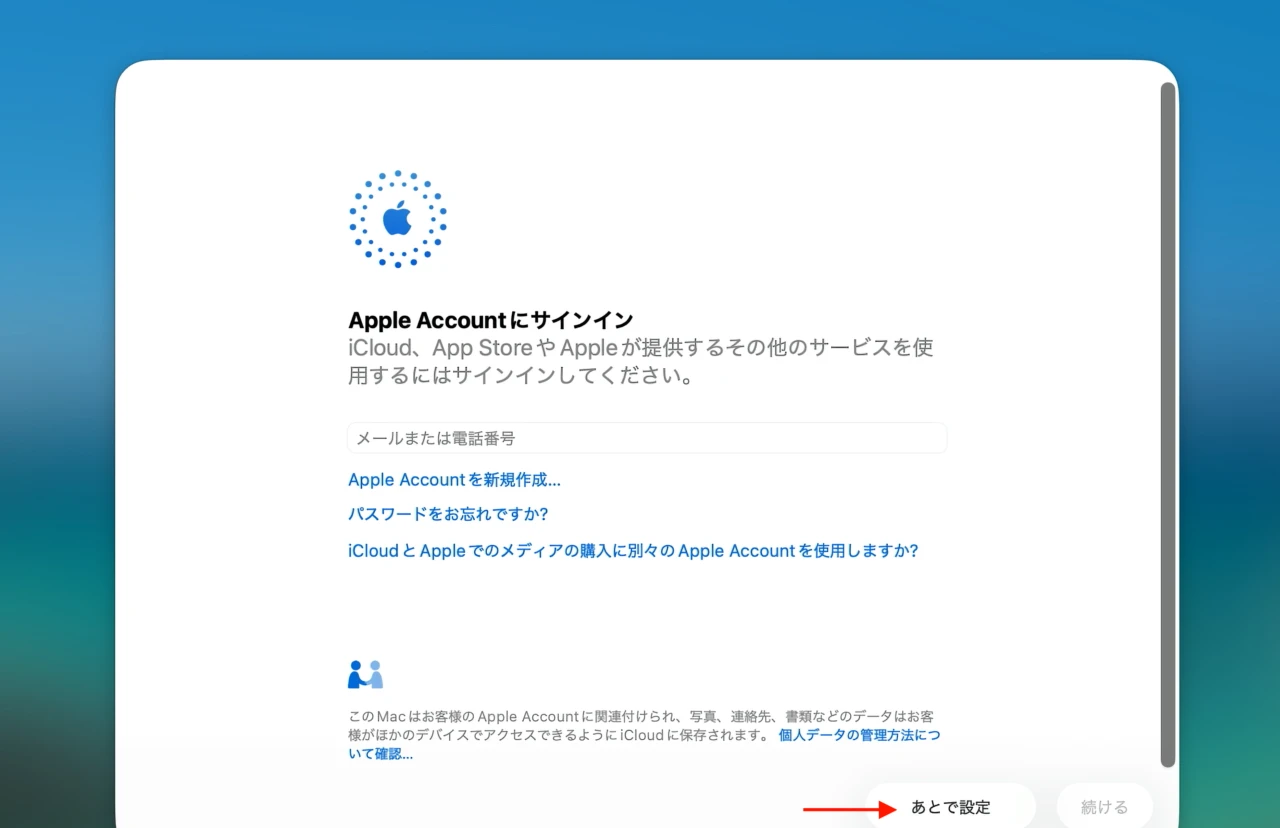
Appleアカウントをあとで設定
*セットアップ時にFileVaultがONになっても、macOSログイン後にシステム設定の[プライバシーとセキュリティ] → [FileVault]からOFFにできます(多少時間はかかります)。
アップグレード時にはスキップ可能
なお、Appleは現在のところ、FileVaultで暗号化されていないmacOS 15 Sequoia以下のMacがmacOS 26 Tahoeへアップグレードする際には、Appleアカウントが有効になっていてもアップグレード画面に「このMacでFileVaultが使用可能になりました」という説明を表示するだけで、FileVaultを自動的に実行するようなことはせず、ユーザーは[今はしない]を選択できますが、
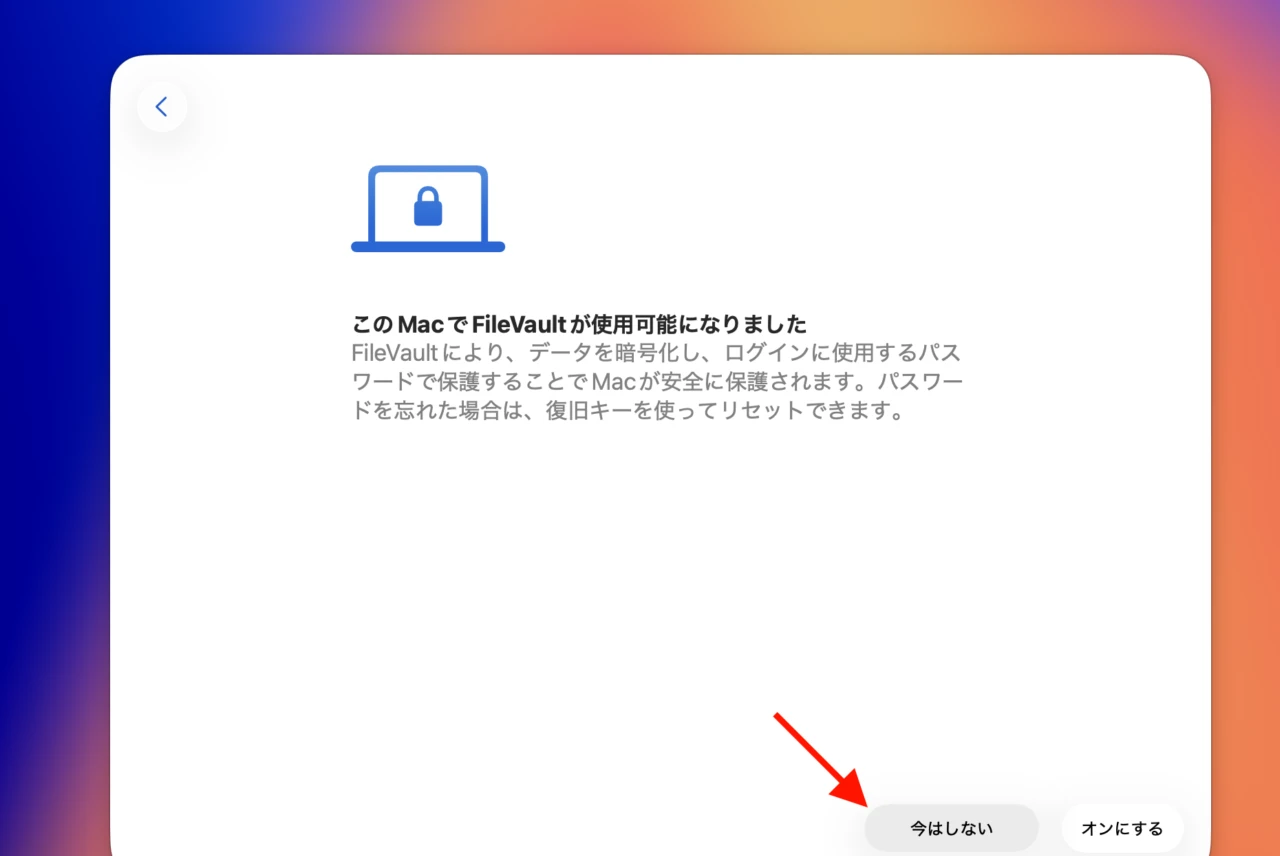
このMacでFileVaultが使用可能になりました
FileVaultにより、データを暗号化し、ログインに使用するパスワードで保護することでMacが安全に保護されます。パスワードを忘れた場合は、復旧キーを使ってリセットできます。macOS 15 SequoiaからmacOS 26 Tahoeへのアップグレード画面
もし、知らない間にMacでFileVaultが有効になり、何らかの理由でMacのパスワードを忘れ、FileVaultの復旧キーが必要になった場合でも、macOS TahoeではAppleアカウントを利用したセットアップ/アップグレード時にFileVaultが有効になると、パスワードアプリにFileVaultの復旧キーが自動的に保存されるようになっており、
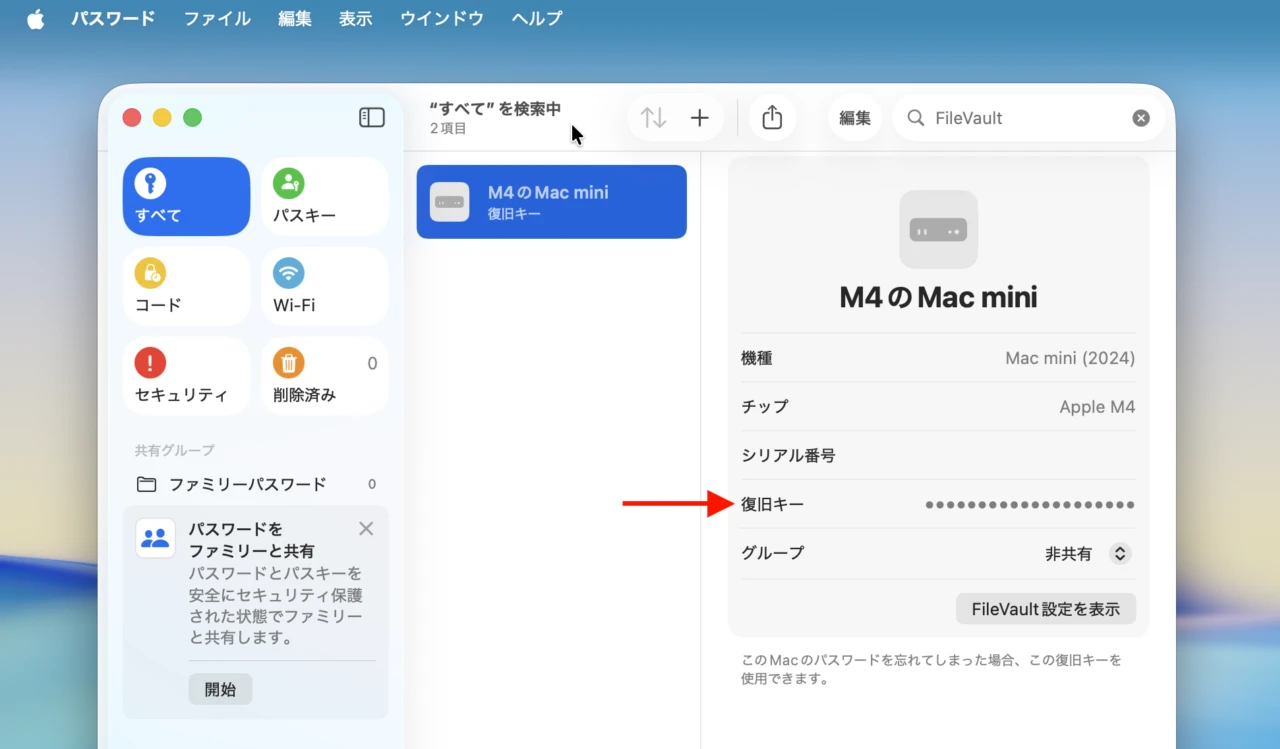
このMacのパスワードを忘れてしまった場合、この復旧キーを使用できます。
E2EのiCloud Keychain経由で同じAppleアカウントで紐付けされたiPhoneやiPadのパスワードアプリと同期され、問題が発生したMac以外からも復旧キーを確認できるようになっているので、Tahoeへアップグレード/セットアップされる方はチェックしてみてください。
おまけ
なお、AppleはmacOS 26 TahoeでFileVaultロック中のMacへのリモートアクセスを可能にするため、SSHをアップデートし、macOS TahoeではFileVaultでロックされたデータボリュームをSSH経由でリモートから解除することが可能になっています。
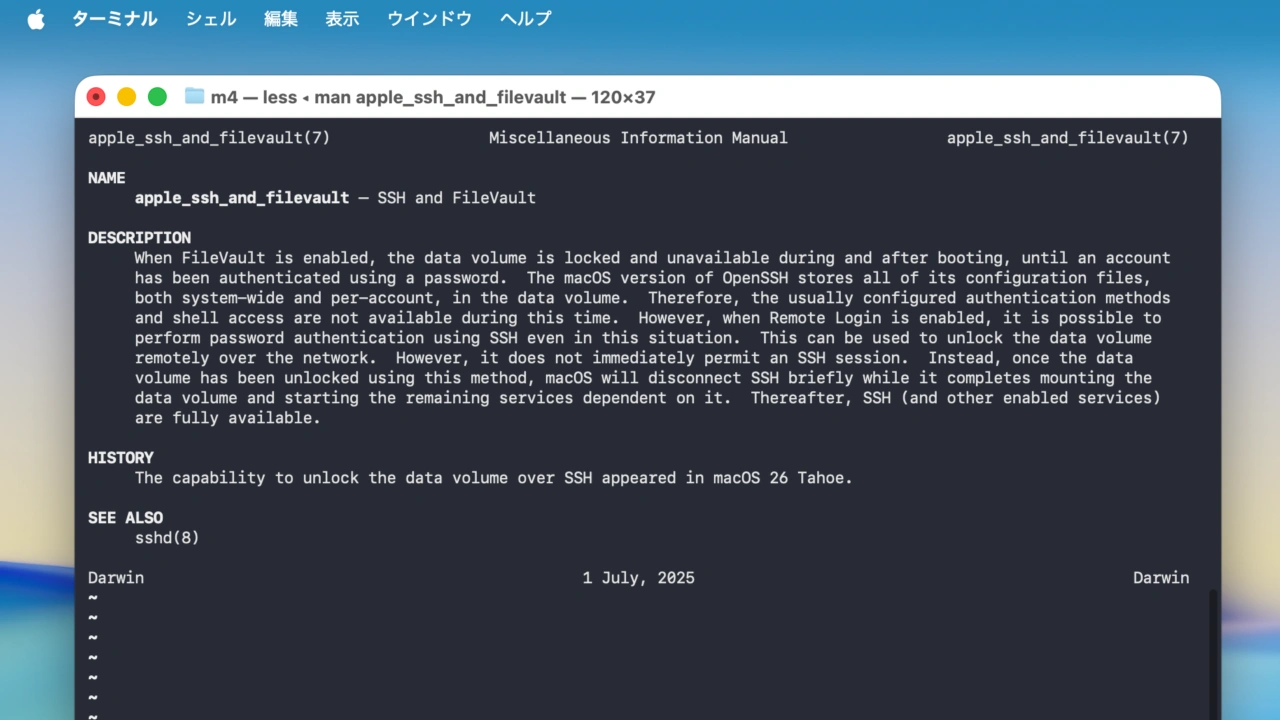
When FileVault is enabled, the data volume is locked and unavailable during and after booting, until an account has been authenticated using a password. The macOS version of OpenSSH stores all of its configuration files, both system-wide and per-account, in the data volume. Therefore, the usually configured authentication methods and shell access are not available during this time. However, when Remote Login is enabled, it is possible to perform password authentication using SSH even in this situation. This can be used to unlock the data volume.
The capability to unlock the data volume over SSH appeared in macOS 26 Tahoe.man apple_ssh_and_filevaultより
元の記事を確認する